Autor:
Lewis Jackson
Erstelldatum:
8 Kann 2021
Aktualisierungsdatum:
1 Juli 2024

Inhalt
In diesem Wiki erfahren Sie, wie Sie ein Dokument auf einem Windows- oder Mac-Computer drucken. Zunächst muss ein Drucker an den Computer angeschlossen sein.
Schritte
Methode 1 von 2: Unter Windows
. Klicken Sie auf das Windows-Logo in der unteren linken Ecke des Bildschirms.
. Klicken Sie auf das Ordnersymbol in der unteren linken Ecke des Startfensters.

Öffnen Sie das Dokument, das Sie drucken möchten. Klicken Sie auf den Dokumentordner auf der linken Seite des Datei-Explorer-Fensters. Zu den gängigen Dokumenten, die Sie drucken können, gehören:- Word-, Excel- oder PowerPoint-Dokument
- PDF Datei
- Bild
Wählen Sie ein Dokument aus. Klicken Sie auf das Dokument, das Sie drucken möchten.

Klicken Sie auf die Karte Teilen (Teilen) in der oberen linken Ecke des Fensters. Unter dem Element wird eine Symbolleiste angezeigt Teilen.
Klicken Sie auf die Aktion Drucken (Drucken) im Abschnitt "Senden" der Symbolleiste. Das Druckfenster wird geöffnet.
- Wenn die Schaltfläche Drucken Ausgeblendet bedeutet, dass das ausgewählte Dokument nicht gedruckt werden kann. Sie werden dies bei Dokumenten wie Notepad Next sehen.
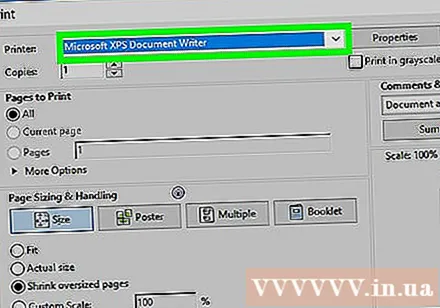
Wählen Sie einen Drucker aus. Klicken Sie auf das Dropdown-Menü "Drucker" und wählen Sie den Namen Ihres Druckers.
Wählen Sie die Anzahl der Kopien. Geben Sie im Feld "Kopien" die Anzahl der Kopien des Dokuments ein, das Sie drucken möchten.
- Diese Daten unterscheiden sich von der Seitenzahl.
Bearbeiten Sie bei Bedarf andere Druckeinstellungen. Das Menü ist für jeden Dokumenttyp unterschiedlich, im Allgemeinen stehen Ihnen jedoch folgende Optionen zur Verfügung:
- Orientierung - Legt fest, ob das Dokument im Hoch- oder Querformat vorliegt.
- Farbe - Entscheiden Sie sich für Schwarzweißdruck und Farbdruck. Für den Farbdruck muss Ihr Drucker über farbige Tinte verfügen.
- Anzahl der Seiten - Wählen Sie einseitiges Drucken, um eine Seite jedes Blattes Papier zu drucken, oder doppelseitiges Drucken, um beide Seiten jedes Blattes Papier zu drucken.
Klicken Drucken oben oder unten im Fenster. Ihr Dokument wird gedruckt. Werbung
Methode 2 von 2: Auf einem Mac
Stellen Sie sicher, dass der Drucker angeschlossen und eingeschaltet ist. Wenn der Drucker Wi-Fi verwendet, stellen Sie sicher, dass der Computer das Internet mit dem Drucker teilt. Andernfalls müssen Sie ein USB-Kabel anschließen, um die beiden Geräte zu verbinden.
Öffnen Sie den Finder. Klicken Sie im Dock auf die blaue Anwendung für menschliches Gesicht. Ein Finder-Fenster wird geöffnet.
Öffnen Sie Ihr Dokument. Klicken Sie auf den Dokumentenordner auf der linken Seite des Finder-Fensters und suchen Sie nach Ihrem Dokument.
Wählen Sie ein Dokument aus. Klicken Sie auf das Dokument, das Sie drucken möchten.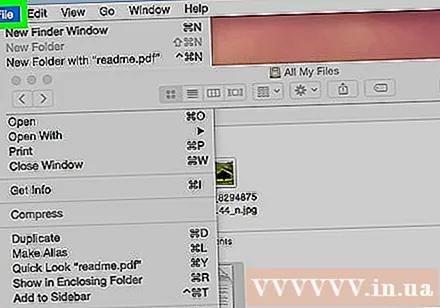
Klicken Datei in der oberen linken Ecke des Bildschirms. Ein Dropdown-Menü wird angezeigt.
Klicken Drucken ... am unteren Rand des Menüs Datei. Das Druckfenster wird geöffnet.
Wählen Sie einen Drucker aus. Klicken Sie auf das Dropdown-Menü "Drucker" und wählen Sie den Namen Ihres Druckers.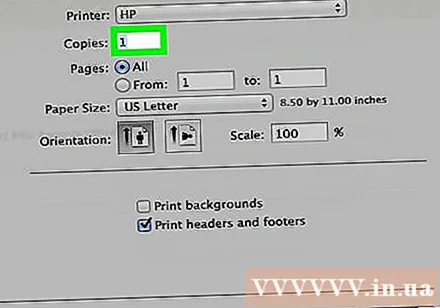

Wählen Sie die Anzahl der Kopien. Geben Sie im Datenbereich "Kopien" die Anzahl der Kopien ein, die Sie erstellen möchten.
Bearbeiten Sie bei Bedarf andere Druckeinstellungen. Klicken Sie zuerst auf Zeige Details (Details anzeigen) Wenn Sie andere Details als die Einstellung "Seite" ändern möchten:
- Seiten - Wählen Sie die Anzahl der zu druckenden Seiten aus. Wenn Sie "Alle" auswählen, wird das gesamte Dokument gedruckt.
- Papier größe - Mit dieser Option werden die Ränder für verschiedene Papierformate nach oben oder unten ausgerichtet.
- Orientierung - Legt fest, ob das Dokument im Hoch- oder Querformat vorliegt.
- Anzahl der Seiten - Wählen Sie einseitiges Drucken, um eine Seite jedes Blattes Papier zu drucken, oder doppelseitiges Drucken, um beide Seiten jedes Blattes Papier zu drucken.
- Klicken Drucken in der unteren rechten Ecke des Fensters. Ihr Dokument beginnt mit dem Drucken der Anzeige
Rat
- Sie können das Druckoptionsfenster für jedes unterstützte Dokument schnell öffnen, indem Sie das Dokument öffnen und drücken Strg+P. (Windows) oder ⌘ Befehl+P. (Mac).
- Wenn Sie sich über die Druckereinstellungen oder die Anzeige des Dokuments auf Papier nicht sicher sind, drucken Sie im Voraus eine erste Seite, um zu sehen, wie das Dokument beim Drucken aussehen wird.
- Sie können auch von einem iPhone mit der entsprechenden Anwendung oder einem AirPrint-fähigen Drucker oder von einem Android-Gerät mit CloudPrint drucken.
- Bereiten Sie immer Ersatztintenrollen für persönliche Drucker vor. Wenn die Tinte zur Neige geht oder die Tinte verblasst, wird das Dokument nicht richtig gedruckt.
Warnung
- Wenn der Computer, der Drucker und / oder das Dokumentprogramm veraltet sind, können Sie nicht richtig drucken.



